Non fidarti della truffa "Your device might have security issues"
TruffaConosciuto anche come: Your device might have security issues pop-up
Ottieni una scansione gratuita e controlla se il tuo computer è infetto.
RIMUOVILO SUBITOPer utilizzare tutte le funzionalità, è necessario acquistare una licenza per Combo Cleaner. Hai a disposizione 7 giorni di prova gratuita. Combo Cleaner è di proprietà ed è gestito da RCS LT, società madre di PCRisk.
Cos'è la truffa "Your device might have security issues"?
"Your device might have security issues"è una truffa eseguita su vari siti Web ingannevoli. Proprio come suggerisce il nome, questo schema afferma che i sistemi degli utenti potrebbero essere a rischio e si offre di preparare un elenco di applicazioni consigliate, che presumibilmente proteggeranno il dispositivo. Questa truffa mira a promuovere un sito di phishing indirizzate i dati finanziari. Inoltre, induce gli utenti ad abilitare le notifiche del browser del sito non autorizzato, che vengono utilizzate per eseguire campagne pubblicitarie intrusive. Raramente si accede intenzionalmente a siti Web non affidabili; la maggior parte degli utenti viene reindirizzata a loro da annunci intrusivi o PUA installati (applicazioni potenzialmente indesiderate). Queste app non necessitano di autorizzazioni esplicite per infiltrarsi nei sistemi, quindi gli utenti potrebbero non essere consapevoli della loro presenza.
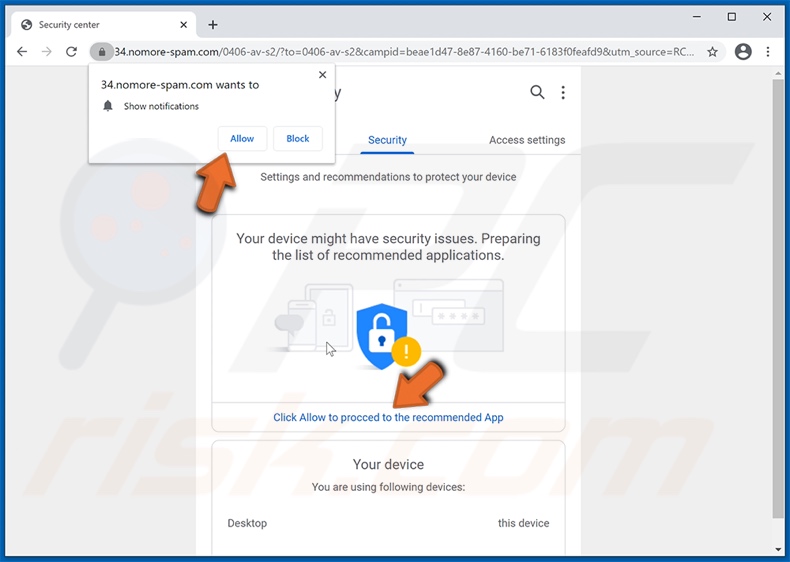
Quando si accede ad una pagina web che promuove lo schema "Your device might have security issues", ai visitatori viene presentato un messaggio che li avverte che il loro sistema potrebbe essere a rischio. Il sito afferma di preparare un elenco di applicazioni consigliate che, è implicito, risolveranno i problemi. Per accedere all'elenco, ai visitatori viene chiesto di premere "Consenti". Una volta fatto clic su questo pulsante, reindirizza contemporaneamente al sito Web di phishing e abilita le notifiche del browser.
La truffa "Your device might have security issues" può promuovere diverse pagine di phishing; tuttavia, quello a cui è stato reindirizzato al momento della ricerca: dati mirati relativi alla finanza. I siti di phishing operano registrando le informazioni inserite in essi, ad esempio nomi, cognomi, indirizzi, numeri di telefono, coordinate bancarie, numeri di carte di credito e così via. I truffatori possono utilizzare questi dati per effettuare transazioni fraudolente e/o acquisti online. Il sito Web promosso è stato presentato come una pagina di abbonamento settimanale per il software di sicurezza del dispositivo. Quindi, non è improbabile che fidandosi di esso - le vittime si registreranno per un servizio fasullo che estrae i pagamenti settimanali dalle loro carte di credito fornite.
Come accennato in precedenza, premendo "Consenti" nella pagina Web iniziale della truffa, gli utenti consentiranno di fornire campagne pubblicitarie intrusive. Gli annunci forniti da tali siti sono più di un semplice fastidio; rappresentano inoltre una minaccia per la sicurezza del dispositivo/dell'utente. Le pubblicità intrusive promuovono pagine basate sulla vendita (di prodotti sia legittimi che fraudolenti), siti Web non autorizzati, inaffidabili, fuorvianti, compromessi, ingannevoli/truffatori e dannosi. Inoltre, alcuni di questi annunci possono scaricare/installare di nascosto software (ad es. PUA) quando vengono cliccati. Per riassumere, fidandosi dello schema "Il tuo dispositivo potrebbe avere problemi di sicurezza", gli utenti possono riscontrare infezioni del sistema, gravi problemi di privacy, perdite finanziarie e persino furto di identità.
Le PUA sembrano legittime e offrono funzionalità "utili", che raramente sono operative. Le applicazioni indesiderate hanno spesso abilità atroci e queste funzioni possono essere in diverse combinazioni. Alcune PUA possono forzare l'apertura di vari siti inaffidabili, ingannevoli e dannosi. Gli adware eseguire campagne pubblicitarie invadenti. Gli annunci visualizzati da queste app riducono seriamente l'esperienza di navigazione, approvano siti Web pericolosi e possono infiltrarsi nei sistemi di software dannoso. I browser hijackers sono un altro tipo di PUA. Causano reindirizzamenti a motori di ricerca falsi attraverso modifiche alle impostazioni del browser. I motori di ricerca promossi di solito non possono generare risultati di ricerca, quindi reindirizzano a Google, Yahoo, Bing, e altri legittimi. La maggior parte delle PUA (indipendentemente dal tipo) può tenere traccia dei dati. Le informazioni mirate includono: cronologia di navigazione e motore di ricerca, indirizzi IP, dettagli di identificazione personale e così via. I dati raccolti vengono quindi condivisi con e/o venduti a terzi, anche con l'intento di abusarne a scopo di lucro. Pertanto, si consiglia vivamente di rimuovere tutte le applicazioni sospette e le estensioni/plug-in del browser immediatamente dopo il rilevamento.
| Nome | Your device might have security issues pop-up |
| Tipo di minaccia | Phishing, truffa, ingegneria sociale, frode |
| Falsi proclami | La truffa sostiene che i dispositivi degli utenti potrebbero non essere sicuri |
| Domini correlati | nomore-spam[.]com, ed altri |
| IP (nomore-spam[.]com) | 104.21.60.228 |
| Sintomi | Messaggi di errore falsi, avvisi di sistema falsi, errori pop-up, scansione di computer falsi. |
| Metodi distributivi | Siti Web compromessi, annunci pop-up online non autorizzati, applicazioni potenzialmente indesiderate. |
| Danni | Perdita di informazioni private sensibili, perdita di denaro, furto di identità, possibili infezioni da malware. |
| Rimozione dei malware (Windows) |
Per eliminare possibili infezioni malware, scansiona il tuo computer con un software antivirus legittimo. I nostri ricercatori di sicurezza consigliano di utilizzare Combo Cleaner. Scarica Combo CleanerLo scanner gratuito controlla se il tuo computer è infetto. Per utilizzare tutte le funzionalità, è necessario acquistare una licenza per Combo Cleaner. Hai a disposizione 7 giorni di prova gratuita. Combo Cleaner è di proprietà ed è gestito da RCS LT, società madre di PCRisk. |
Internet è pieno di contenuti ingannevoli. Esistono migliaia di pagine Web non affidabili che utilizzano un'ampia varietà di tecniche e modelli per generare entrate per le spese degli utenti. È interessante notare che nessun sito Web è in grado di rilevare minacce o problemi presenti sui dispositivi dei visitatori; quindi, tutti quelli che fanno affermazioni di questo tipo sono truffe - "Your device is infected with a spam virus", "Firewall Spyware Alert", e "Suspicious movement distinguished on you IP" sono alcuni esempi di tali schemi. Altri tipi di truffa popolari sono falsi omaggi/lotterie/lotterie e offerte incredibilmente redditizie; "You Are Our Winner Today!", "Onlinemart Reward", e "Binance Giveaway" schemi utilizzano questo modello. A causa della diffusione delle truffe online, si consiglia vivamente di prestare attenzione durante la navigazione.
Come sono state installate le applicazioni potenzialmente indesiderate sul mio computer?
Alcune PUA hanno pagine di download "ufficiali", spesso promosse da siti Web ingannevoli/truffatori. Queste applicazioni possono anche essere scaricate/installate insieme ad altri software. "Bundling" è il nome di questo falso metodo di marketing: impacchettare programmi ordinari con aggiunte indesiderate o dannose. Questi supplementi possono essere nascosti nelle impostazioni "Avanzate/Personalizzate" o non menzionati del tutto. Pertanto, download/installazioni affrettate (ad es. passaggi saltati, impostazioni "Facile/Express" utilizzate, ecc.) aumentano il rischio di consentire involontariamente contenuto in bundle nel sistema. Anche le pubblicità intrusive proliferano nelle PUA. Una volta cliccati, gli annunci possono eseguire script per scaricare/installare questo software senza il consenso dell'utente.
Come evitare l'installazione di applicazioni potenzialmente indesiderate?
Si consiglia di ricercare il software prima di scaricarlo/installarlo e/o acquistarlo. Inoltre, tutti i download devono essere eseguiti da fonti ufficiali e verificate. Canali di download dubbi, ad esempio siti Web di hosting di file non ufficiali e gratuiti, reti di condivisione peer-to-peer e altri downloader di terze parti, offrono comunemente contenuti in bundle e pericolosi. Durante il download/installazione, è importante leggere i termini, studiare le possibili opzioni, utilizzare le impostazioni "Personalizzate/Avanzate" e rinunciare ad app, strumenti, funzionalità aggiuntive, ecc. Gli annunci intrusivi appaiono legittimi e innocui; tuttavia, reindirizzano a vari siti inaffidabili e discutibili (ad esempio, giochi d'azzardo, pornografia, incontri per adulti e molti altri). In caso di incontri con tali annunci pubblicitari e/o reindirizzamenti, il sistema deve essere controllato e tutte le applicazioni sospette e le estensioni/plug-in del browser rilevate - immediatamente rimosse da esso. Se il tuo computer è già infetto da PUA, ti consigliamo di eseguire una scansione con Combo Cleaner Antivirus per Windows per eliminarli automaticamente.
Testo presentato nella truffa "Il tuo dispositivo potrebbe avere problemi di sicurezza":
Security
Personalization Security Access settings
Settings and recommendations to protect your device
Your device might have security issues. Preparing the list of recommended applications.
Click Allow to procced to the recommended App
Your device
You are using following devices:
Desktop this device
L'aspetto della truffa pop-up (GIF) "Il tuo dispositivo potrebbe avere problemi di sicurezza":
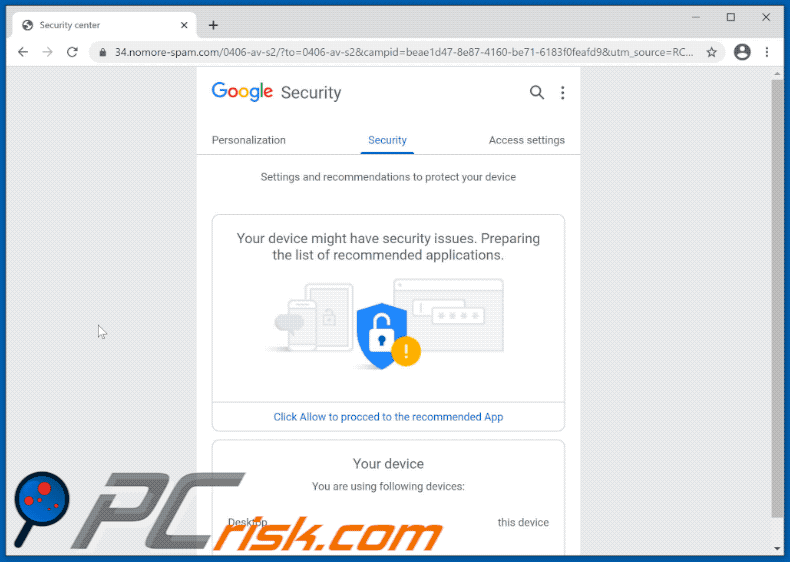
NOTA IMPORTANTE! Questo sito ingannevole chiede di abilitare le notifiche del browser web:
Pertanto, prima di iniziare, eseguire questi passaggi:
Google Chrome (PC):
- Fai clic sul pulsante Menu (tre punti) nell'angolo in alto a destra dello schermo
- Seleziona "Impostazioni", scorri fino in fondo e fai clic su "Avanzate"
- Scorri verso il basso fino alla sezione "Privacy e sicurezza", seleziona "Impostazioni contenuti" e poi "Notifiche"
- Fai clic su tre punti sul lato destro di ogni URL sospetto e fai clic su "Blocca" o "Rimuovi" (se fai clic su "Rimuovi" e visita ancora una volta il sito malevolo, chiederà di abilitare nuovamente le notifiche)

Google Chrome (Android):
- Fai clic sul pulsante Menu (tre punti) nell'angolo in alto a destra dello schermo e fai clic su "Impostazioni"
- Scorri verso il basso, fai clic su "Impostazioni sito" e poi su "Notifiche"
- Nella finestra aperta, individua tutti gli URL sospetti e fai clic su di essi uno per uno
- Seleziona "Notifiche" nella sezione "Autorizzazioni" e imposta il pulsante di attivazione su "OFF"

Mozilla Firefox:
- Fai clic sul pulsante Menu (tre barre) nell'angolo in alto a destra dello schermo
- Seleziona "Opzioni" e fai clic su "Privacy e sicurezza" nella barra degli strumenti sul lato sinistro dello schermo
- Scorri verso il basso fino alla sezione "Autorizzazioni" e fai clic sul pulsante "Impostazioni" accanto a "Notifiche"
- Nella finestra aperta, individua tutti gli URL sospetti, fai clic sul menu a discesa e seleziona "Blocca"

Internet Explorer:
- Fai clic sul pulsante Ingranaggio nell'angolo in alto a destra della finestra di IE
- Seleziona "Opzioni Internet"
- Seleziona la scheda "Privacy" e fai clic su "Impostazioni" nella sezione "Blocco popup"
- Seleziona URL sospetti e rimuovili uno per uno facendo clic sul pulsante "Rimuovi"

Microsoft Edge:
- Fai clic sul pulsante del Menu (tre punti) nell'angolo in alto a destra della finestra di Edge e seleziona "Impostazioni"
- Fai clic su "Autorizzazioni sito" nella barra degli strumenti sul lato sinistro dello schermo e seleziona "Notifiche"
- Fai clic su tre punti sul lato destro di ogni URL sospetto nella sezione "Consenti" e fai clic su "Blocca" o "Rimuovi" (se fai clic su "Rimuovi" e visiti nuovamente il sito dannoso, verrà chiesto di abilitare nuovamente le notifiche)

Safari (Mac):
- Fai clic sul pulsante "Safari" nell'angolo in alto a sinistra dello schermo e seleziona "Preferenze ..."
- Seleziona la scheda "Siti web", quindi seleziona la sezione "Notifiche" nel riquadro di sinistra
- Verifica la presenza di URL sospetti e applica l'opzione "Nega" per ciascuno

Rimozione automatica istantanea dei malware:
La rimozione manuale delle minacce potrebbe essere un processo lungo e complicato che richiede competenze informatiche avanzate. Combo Cleaner è uno strumento professionale per la rimozione automatica del malware consigliato per eliminare il malware. Scaricalo cliccando il pulsante qui sotto:
SCARICA Combo CleanerScaricando qualsiasi software elencato in questo sito, accetti le nostre Condizioni di Privacy e le Condizioni di utilizzo. Per utilizzare tutte le funzionalità, è necessario acquistare una licenza per Combo Cleaner. Hai a disposizione 7 giorni di prova gratuita. Combo Cleaner è di proprietà ed è gestito da RCS LT, società madre di PCRisk.
Menu:
- Cos'è "Your device might have security issues"?
- STEP 1. Disinstalla le applicazioni ingannevoli utilizzando il Pannello di controllo.
- STEP 2. Rimuovi le estensioni non autorizzate da Google Chrome.
- STEP 3. Rimuovi i plug-in potenzialmente indesiderati da Mozilla Firefox.
- STEP 4. Rimuovi le estensioni non autorizzate da Safari.
- STEP 5. Rimuovi i plug-in non autorizzati da Microsoft Edge.
- STEP 6. Rimuovi gli adware da Internet Explorer.
Rimozione di applicazioni potenzialmente indesiderate:
Windows 10:

Pulsante destro del mouse nell'angolo in basso a sinistra dello schermo, nel menu di accesso rapido selezionare Pannello di controllo. Nella finestra aperta scegliere Disinstalla un programma.
Windows 7:

Fare clic su Start ("Windows Logo" nell'angolo in basso a sinistra del desktop), scegli Pannello di controllo. Individuare Programmi e fare clic su Disinstalla un programma.
macOS (OSX):

Fare clic su Finder, nella finestra aperta selezionare Applicazioni. Trascinare l'applicazione dalla cartella Applicazioni nel Cestino (che si trova nella Dock), quindi fare clic con il tasto destro sull'icona del Cestino e selezionare Svuota cestino.
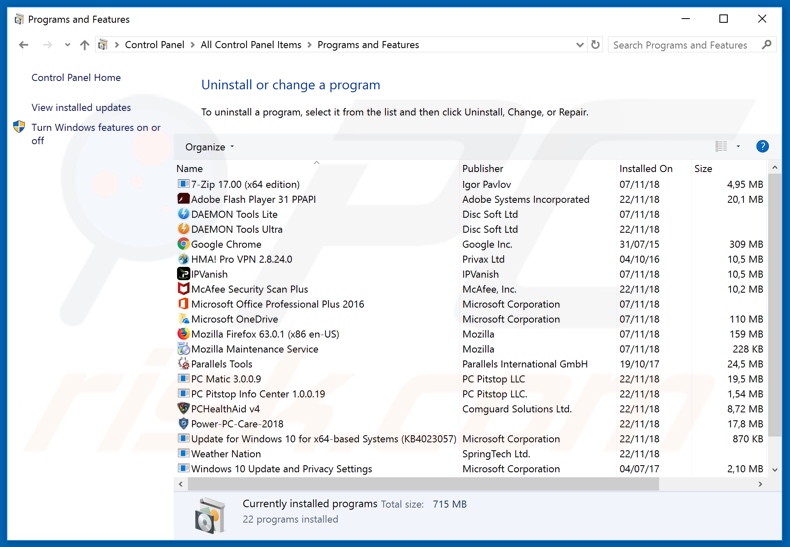
Nella finestra di disinstallazione programmi: cercare ogni programma sospetto recentemente installato, selezionare queste voci e fare clic su "Disinstalla" o "Rimuovi".
Dopo la disinstallazione, eseguire la scansione del computer alla ricerca di eventuali componenti indesiderati rimasti o infezioni di malware possibili con Il miglior software anti-malware.
SCARICA il programma di rimozione per infezioni da malware
Combo Cleaner controlla se il tuo computer è infetto. Per utilizzare tutte le funzionalità, è necessario acquistare una licenza per Combo Cleaner. Hai a disposizione 7 giorni di prova gratuita. Combo Cleaner è di proprietà ed è gestito da RCS LT, società madre di PCRisk.
Rimozione di un adware dai browser Internet:
Video che mostra come rimuovere gli adware del browser:
 Rimuovere componenti aggiuntivi malevoli da Google Chrome:
Rimuovere componenti aggiuntivi malevoli da Google Chrome:
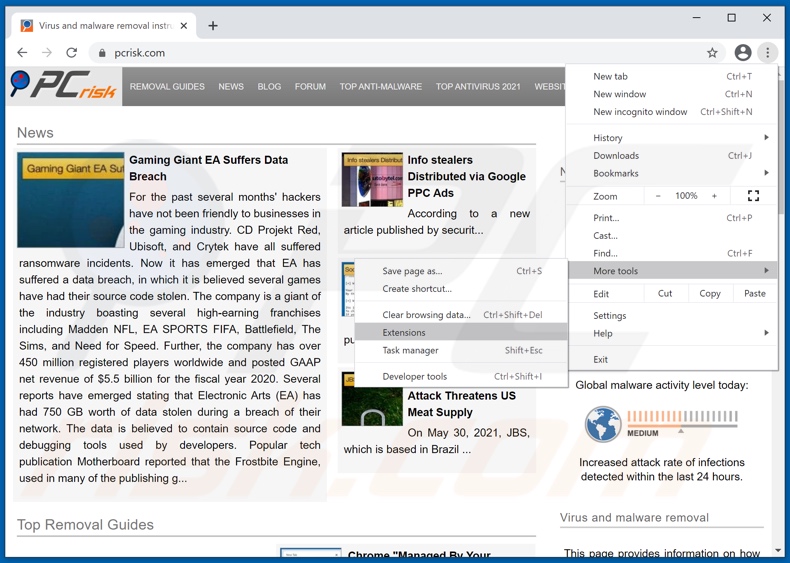
Fare clic sull'icona di menu Chrome ![]() (in alto a destra di Google Chrome), selezionare "Strumenti" e fare clic su "Estensioni". Individuare ogni app sospetta recentemente installata e fare clic sull'icona del cestino.
(in alto a destra di Google Chrome), selezionare "Strumenti" e fare clic su "Estensioni". Individuare ogni app sospetta recentemente installata e fare clic sull'icona del cestino.
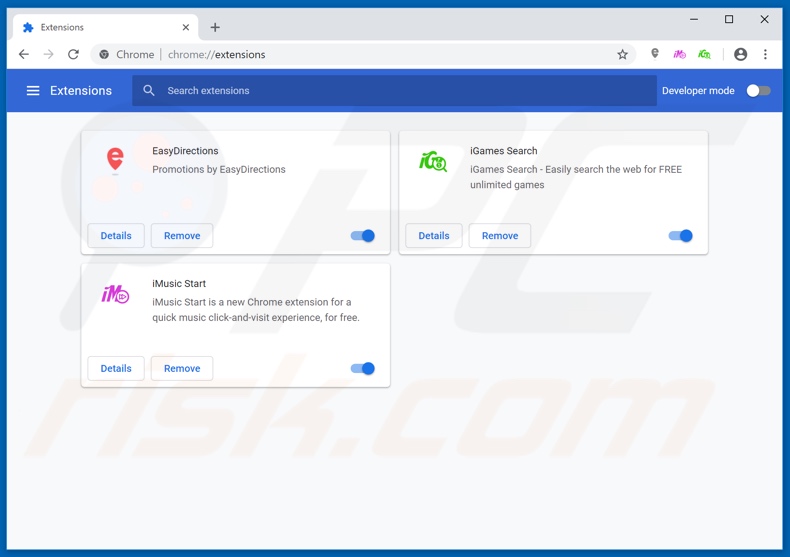
Metodo opzionale:
Se continuate ad avere problemi con la rimozione di your device might have security issues pop-up, resettate le impostazioni di Google Chrome. Cliccate sull'icona menu du Chrome ![]() (nell'angolo in alto a destra di Google Chrome) e selezionate Impostazioni. Scendete fino in fondo. Cliccate sul link Avanzate….
(nell'angolo in alto a destra di Google Chrome) e selezionate Impostazioni. Scendete fino in fondo. Cliccate sul link Avanzate….

Scendete fino in fondo alla pagina e cliccate su Ripristina (Ripristina le impostazioni originali).

Nella finestra che si aprirà, confermate che volete ripristinare Google Chrome cliccando su Ripristina.

 Rimuovere plug-ins canaglia da Mozilla Firefox:
Rimuovere plug-ins canaglia da Mozilla Firefox:
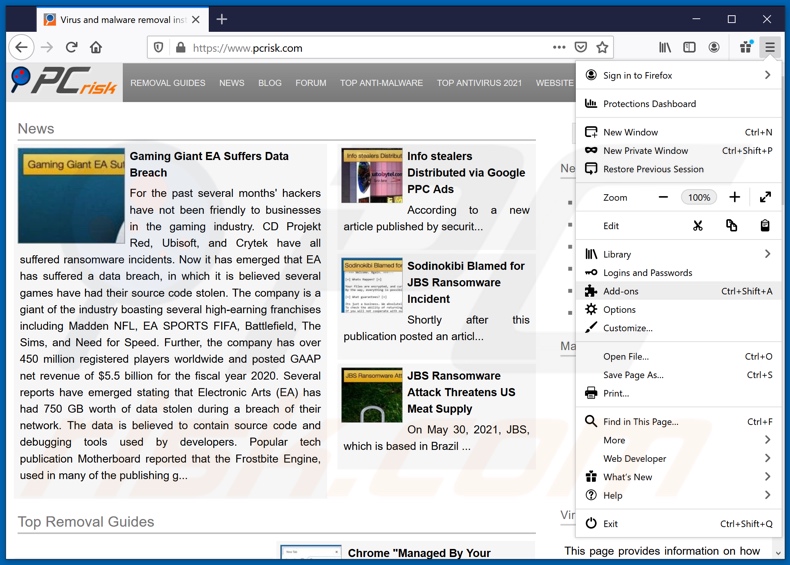
Fai clic sul menu Firefox![]() (nell'angolo in alto a della finestra principale), selezionare "componenti aggiuntivi". Clicca su "Estensioni", nella finestra che si apre, cercare e rimuovere ogni plug in sospetto recentemente installato.
(nell'angolo in alto a della finestra principale), selezionare "componenti aggiuntivi". Clicca su "Estensioni", nella finestra che si apre, cercare e rimuovere ogni plug in sospetto recentemente installato.
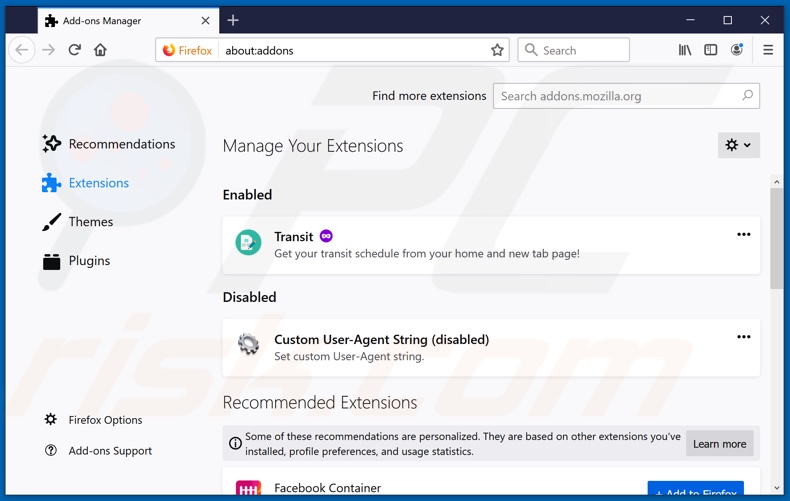
Metodo Opzionale:
Gli utenti di computer che hanno problemi con la rimozione di your device might have security issues pop-up, possono ripristinare le impostazioni di Mozilla Firefox.
Apri Mozilla Firefox, in alto a destra della finestra principale fare clic sul menu Firefox, ![]() nel menu aperto fare clic sull'icona Open Menu Guida,
nel menu aperto fare clic sull'icona Open Menu Guida, ![]()

Selezionare Informazioni Risoluzione dei problemi.

nella finestra aperta fare clic sul pulsante Ripristina Firefox.

Nella finestra aperta confermare che si desidera ripristinare le impostazioni di Mozilla Firefox predefinite facendo clic sul pulsante Reset.

 Rimuovi estensioni malevole da Safari:
Rimuovi estensioni malevole da Safari:

Assicurati che il tuo browser Safari è attivo, fare clic sul menu Safari, e selezionare Preferenze ....

Nella finestra aperta cliccare Estensioni, individuare qualsiasi estensione sospetta installato di recente, selezionarla e cliccare su Disinstalla
Metodo opzionale:
Assicurati che il tuo browser Safari sia attivo e clicca sul menu Safari. Dal menu a discesa selezionare Cancella cronologia e dati Sito...

Nella finestra aperta selezionare tutta la cronologia e fare clic sul pulsante Cancella cronologia.

 Rimuovi estensioni malevole da Microsoft Edge:
Rimuovi estensioni malevole da Microsoft Edge:

Fai clic sull'icona del menu Edge![]() (nell'angolo in alto a destra di Microsoft Edge), seleziona "Estensioni". Individua tutti i componenti aggiuntivi sospetti installati di recente e fai clic su "Rimuovi" sotto i loro nomi.
(nell'angolo in alto a destra di Microsoft Edge), seleziona "Estensioni". Individua tutti i componenti aggiuntivi sospetti installati di recente e fai clic su "Rimuovi" sotto i loro nomi.

Metodo opzionale:
Se i problemi con la rimozione di your device might have security issues pop-up persistono, ripristinare le impostazioni del browser Microsoft Edge. Fai clic sull'icona del menu Edge ![]() (nell'angolo in alto a destra di Microsoft Edge) e selezionare Impostazioni.
(nell'angolo in alto a destra di Microsoft Edge) e selezionare Impostazioni.

Nel menu delle impostazioni aperto selezionare Ripristina impostazioni.

Seleziona Ripristina le impostazioni ai loro valori predefiniti. Nella finestra aperta, confermare che si desidera ripristinare le impostazioni predefinite di Microsoft Edge facendo clic sul pulsante Ripristina.

- Se questo non ha aiutato, seguire queste alternative istruzioni che spiegano come ripristinare Microsoft Edge.
 Rimuovere componenti aggiuntivi malevoli da Internet Explorer:
Rimuovere componenti aggiuntivi malevoli da Internet Explorer:
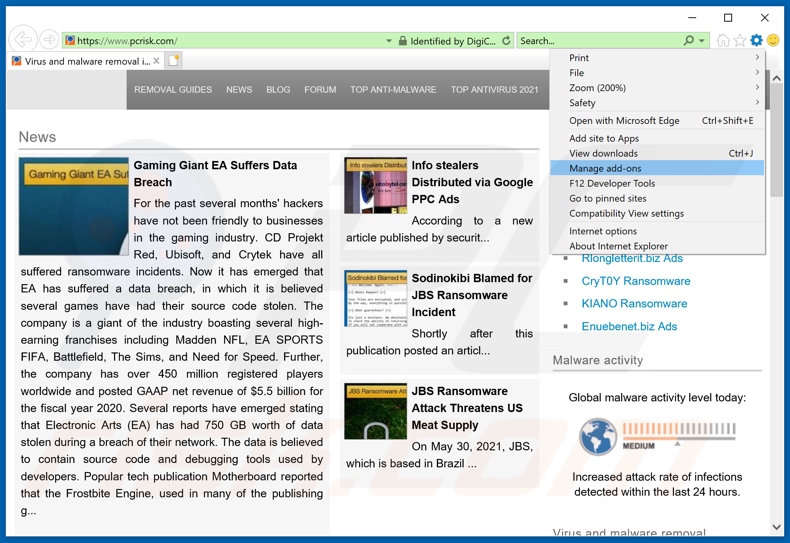
Fare clic sull'icona "ingranaggio"![]() (nell'angolo in alto a di Internet Explorer), selezionare "gestisci componenti aggiuntivi" e selezionare ogni programma sospetto recentemente installato e cliccare su "Rimuovi".
(nell'angolo in alto a di Internet Explorer), selezionare "gestisci componenti aggiuntivi" e selezionare ogni programma sospetto recentemente installato e cliccare su "Rimuovi".
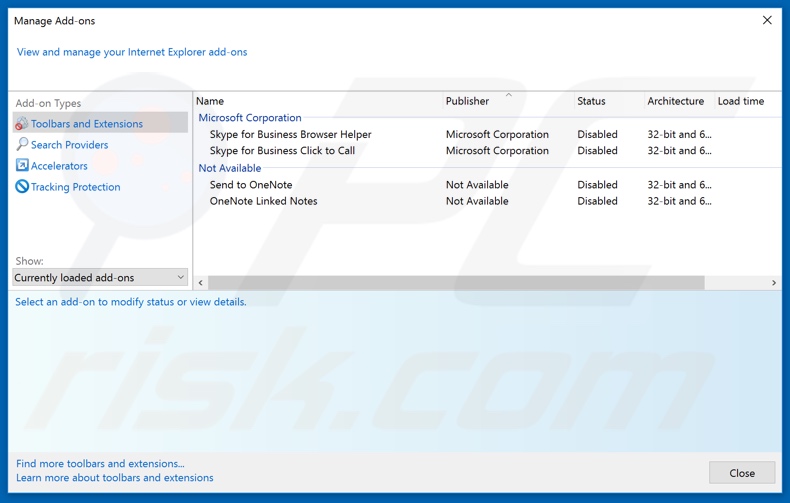
Metodo opzionale:
Se continui ad avere problemi con la rimozione di your device might have security issues pop-up, ripristinare le impostazioni di Internet Explorer di default.
Windows XP: Fare clic su Start, fare clic su Esegui, nel tipo di finestra inetcpl.cpl ha aperto Nella finestra aperta fare clic sulla scheda Avanzate, quindi fare clic su Ripristina.

Windows Vista e Windows 7: Fare clic sul logo di Windows, nella casella Tipo di ricerca start inetcpl.cpl e fare clic su Inserisci. Nella finestra aperta fare clic sulla scheda Avanzate, quindi fare clic su Ripristina.

Windows 8: Aprire Internet Explorer e fare clic sull'icona ingranaggio. Selezionare Opzioni Internet. Nella finestra aperta, selezionare la scheda Avanzate e fare clic sul pulsante Reset.

Nella finestra aperta, selezionare la scheda Avanzate

Fare clic sul pulsante Reset.

Confermare che si desidera ripristinare le impostazioni di Internet Explorer di default facendo clic sul pulsante Reset.

Sommario:
 Più comunemente gli adware o applicazioni potenzialmente indesiderate si infiltrano nel browser Internet dell'utente attraverso il download di software gratuiti. Si noti che la fonte più sicura per il download di software libero è il siti degli sviluppatori. Per evitare l'installazione di adware bisogna stare molto attenti durante il download e l'installazione di software libero. Quando si installa il programma gratuito già scaricato scegliere le opzioni di installazione personalizzata o avanzata - questo passo rivelerà tutte le applicazioni potenzialmente indesiderate che vengono installate insieme con il vostro programma gratuito scelto.
Più comunemente gli adware o applicazioni potenzialmente indesiderate si infiltrano nel browser Internet dell'utente attraverso il download di software gratuiti. Si noti che la fonte più sicura per il download di software libero è il siti degli sviluppatori. Per evitare l'installazione di adware bisogna stare molto attenti durante il download e l'installazione di software libero. Quando si installa il programma gratuito già scaricato scegliere le opzioni di installazione personalizzata o avanzata - questo passo rivelerà tutte le applicazioni potenzialmente indesiderate che vengono installate insieme con il vostro programma gratuito scelto.
Assistenza di rimozione:
Se si verificano problemi durante il tentativo di rimozione di your device might have security issues pop-up dal tuo computer, chiedere assistenza nel nostro forum rimozione malware.
Lascia un commento:
Se disponi di ulteriori informazioni su your device might have security issues pop-up o la sua rimozione ti invitiamo a condividere la tua conoscenza nella sezione commenti qui sotto.
Fonte: https://www.pcrisk.com/removal-guides/21142-your-device-might-have-security-issues-pop-up-scam
Condividi:

Tomas Meskauskas
Esperto ricercatore nel campo della sicurezza, analista professionista di malware
Sono appassionato di sicurezza e tecnologia dei computer. Ho un'esperienza di oltre 10 anni di lavoro in varie aziende legate alla risoluzione di problemi tecnici del computer e alla sicurezza di Internet. Dal 2010 lavoro come autore ed editore per PCrisk. Seguimi su Twitter e LinkedIn per rimanere informato sulle ultime minacce alla sicurezza online.
Il portale di sicurezza PCrisk è offerto dalla società RCS LT.
I ricercatori nel campo della sicurezza hanno unito le forze per aiutare gli utenti di computer a conoscere le ultime minacce alla sicurezza online. Maggiori informazioni sull'azienda RCS LT.
Le nostre guide per la rimozione di malware sono gratuite. Tuttavia, se vuoi sostenerci, puoi inviarci una donazione.
DonazioneIl portale di sicurezza PCrisk è offerto dalla società RCS LT.
I ricercatori nel campo della sicurezza hanno unito le forze per aiutare gli utenti di computer a conoscere le ultime minacce alla sicurezza online. Maggiori informazioni sull'azienda RCS LT.
Le nostre guide per la rimozione di malware sono gratuite. Tuttavia, se vuoi sostenerci, puoi inviarci una donazione.
Donazione
▼ Mostra Discussione